
Metóda 1: Horúci kľúč
Začnite ponúkame z najjednoduchšej dostupnej metódy, ktorá znamená použitie del klávesovej skratky (Delete), aby sa rýchlo vymažal celý obsah diagramu akéhokoľvek typu v programe Excel. Budete musieť len zvýrazniť samotný plán, aby ste sa zdali upravovať body úprav a potom kliknite na tento kľúč a zistite, ako bude objekt odstránený z tabuľky.

Ak stlačíte tento kľúč niekoľkokrát, môže byť ovplyvnený aj inými objektmi tabuľky, takže buďte opatrní a nezabudnite, že existuje iná pomocná kombinácia klávesov Ctrl + z, ktoré zrušia poslednú akciu.
Metóda 2: Cut Tool
V programe Excel je nástroj s názvom "CUT", podľa ktorého môžete okamžite pochopiť, že je určený na odstránenie nepotrebných objektov. Nazýva sa dvoma rôznymi metódami a celý proces čistenia tabuľky z harmonogramu vyzerá takto:
- Zvýraznite diagram a kliknite na ľubovoľné prázdne umiestnenie pravým tlačidlom myši, aby ste zavolali kontextové menu.
- Vyberte prvý "CUT".
- Všetok obsah sa okamžite vyčistí.
- Okrem toho môžete použiť "Exchange Buffer" na karte "Domov", kde je ikona s nožnicami, ktorá tiež spôsobuje nástroj "Cut" nástroj, jednoducho nezabudnite predtým, ako je potrebné zvýrazniť graf.
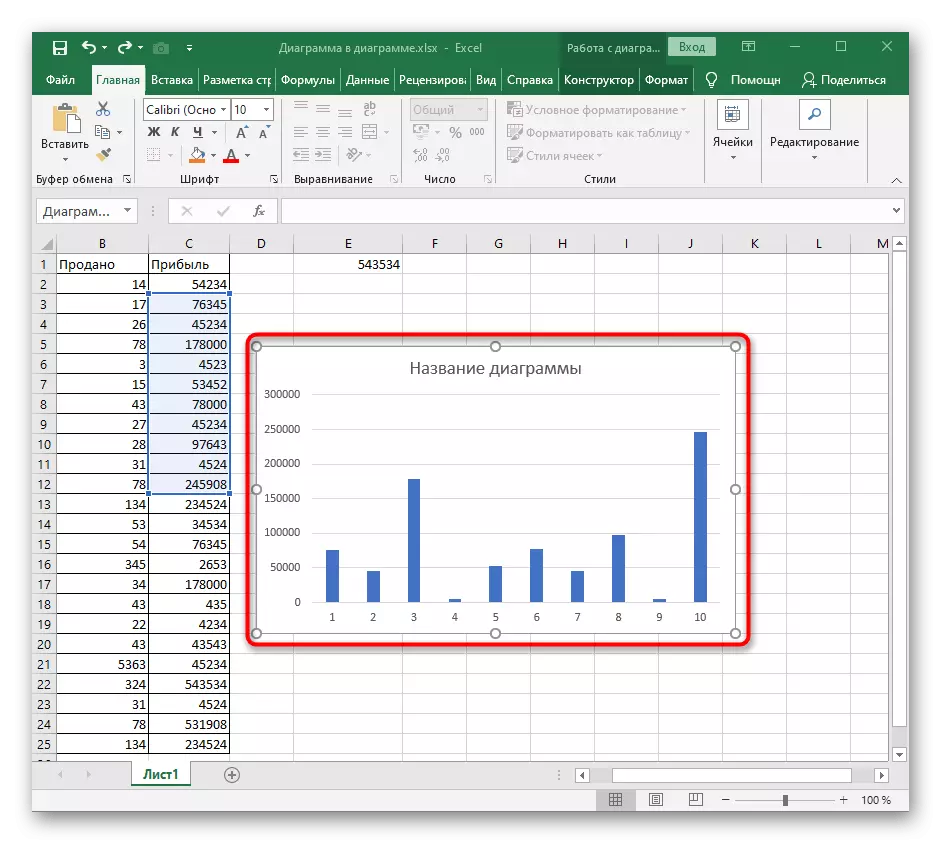
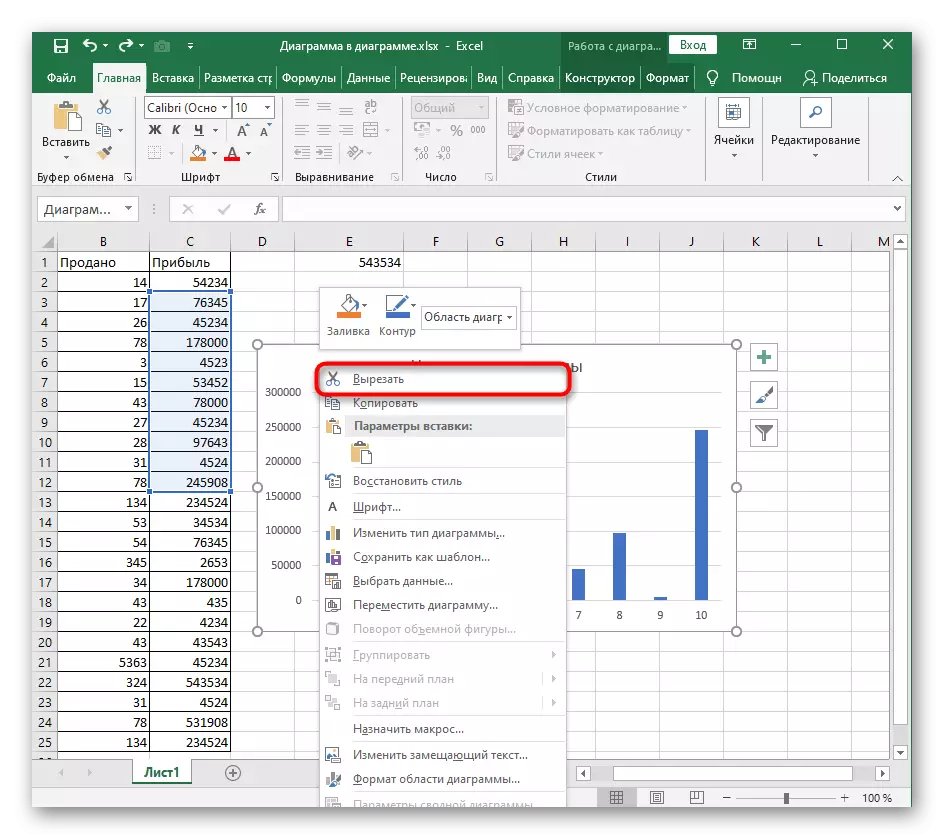


Metóda 3: Funkcia "CLEAR"
Približne rovnaký princíp funguje "jasná" funkcia, ale jeho potenciálne schopnosti sú širšie. V našom prípade to bude trvať len jednu zo svojich opatrení na čistenie celého diagramu.
- Zvýraznite schému a na karte "Domov" cez kartu Úpravy.
- Rozbaľte rozbaľovaciu ponuku "CLEAR".
- Kliknite na prvú položku "Vymazať všetko".
- Vráťte sa na tabuľku a uistite sa, že sa program už nezobrazí.
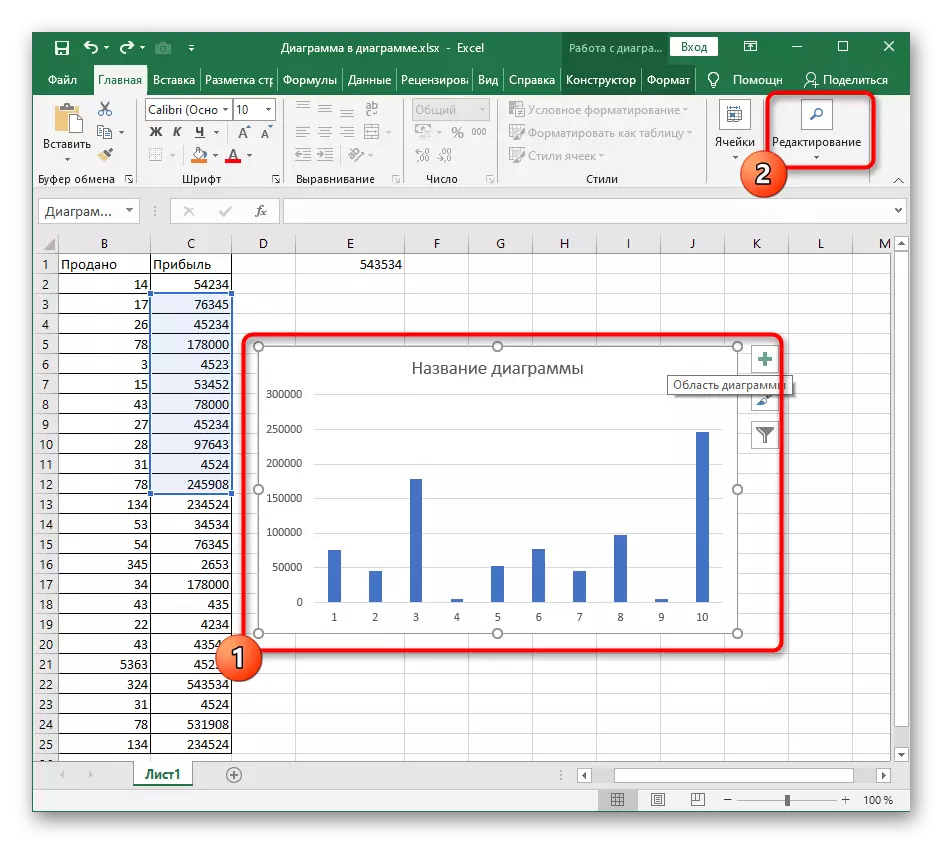
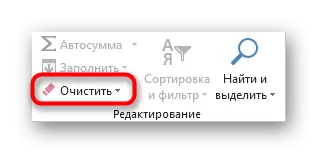


Prečítajte si viac podrobností s funkciou "Clear" nástrojov, ak v budúcnosti si želáte, aby ste si pohodlne vymazali obsah tabuľky, formátov a iných prvkov.
Metóda 4: Vymazanie obsahu grafu
Niekedy je užívateľ povinný úplne odstrániť graf, ale iba jeho špecifický obsah, napríklad názov, os alebo jeden z dátových rozsahov. V tomto prípade zásada konania veľa nezmení a samotný postup nie je ťažší.
- Po prechode k práci s harmonogramom vyberte požadovanú položku, aby sa rám EDIT zobrazil pozdĺž okrajov. Pomocou tlačidla del rýchlo odstránite.
- Obsah sa okamžite vyčistí, ktorý možno vidieť na nasledujúcom obrázku.
- Alternatívna možnosť - Urobte pravý kliknutie na prvku pomocou myši a vyberte položku Odstrániť položku v kontextovej ponuke. To vedie k presne rovnakému výsledku.
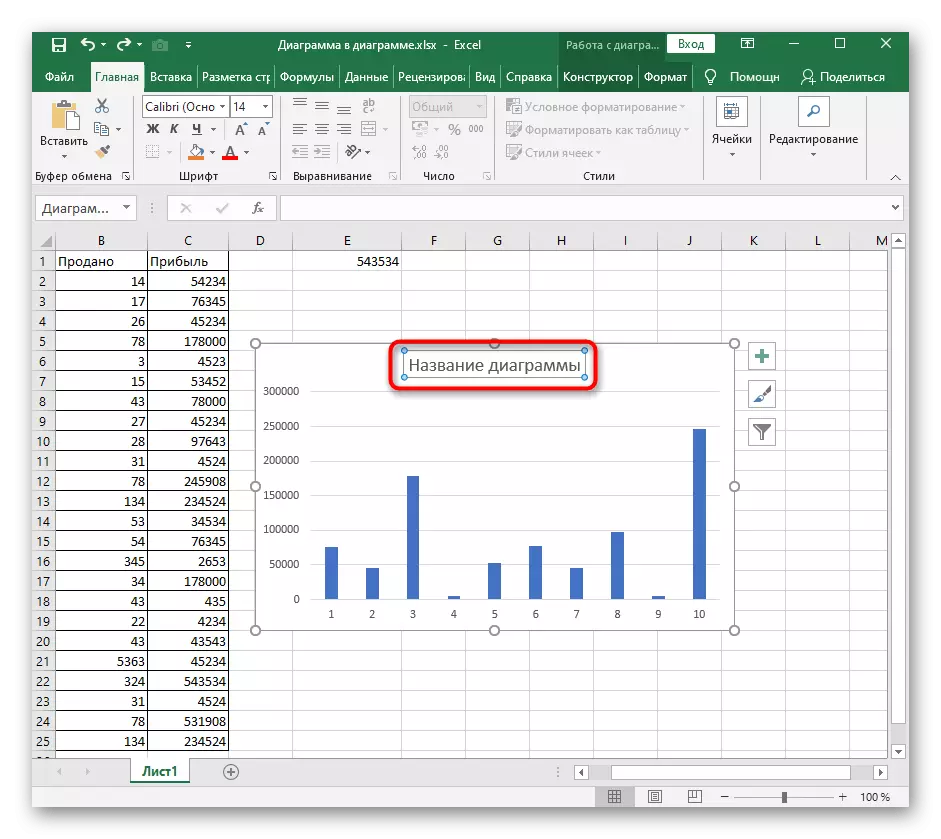
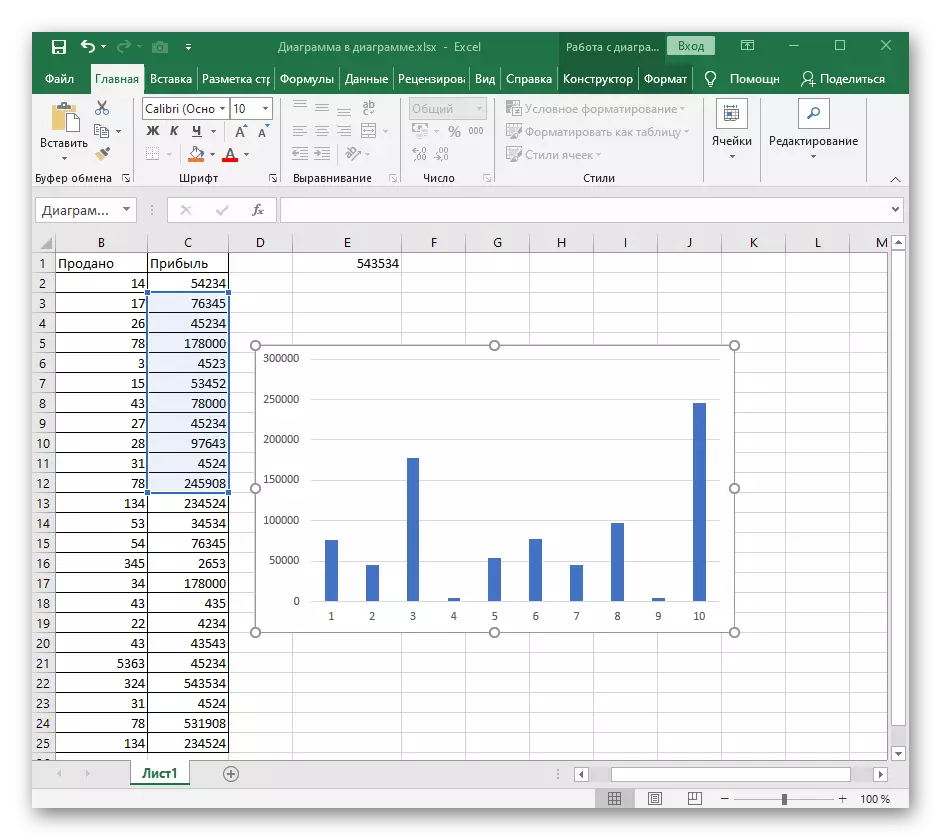
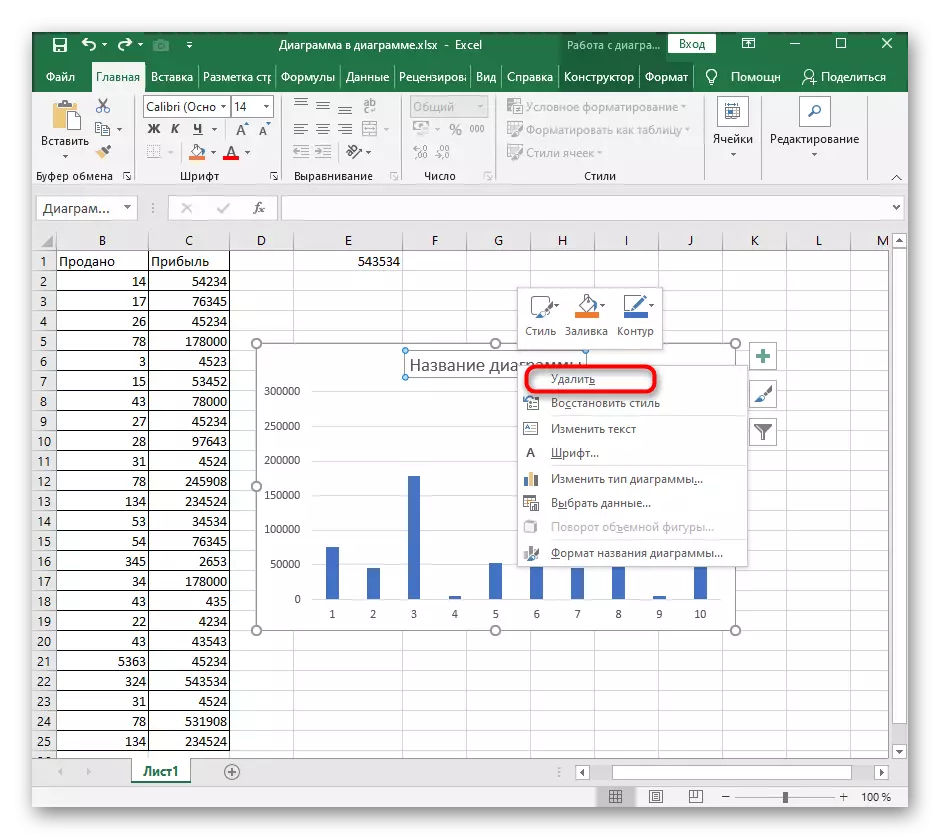
Ak je potreba odstrániť graf alebo jeho obsah, pôvodne spôsobené nesprávnym prístupom k vytvoreniu tohto prvku, odporúčame vám prečítať ďalšie pokyny na našich webových stránkach, čo pomôže zistiť správne používanie rôznych typov grafov v programe Excel.
Pozri tiež: Grafy v programe Microsoft Excel
